
Xiaomi chuẩn bị tung ra smartphone gập ba mới đầy bí ẩn trong dòng Mix Fold
12/06/2025
Gần đây, Samsung đã chính thức ra mắt Galaxy Z TriFold, một sản phẩm mới với thiết kế gập ba, mang đến sự lựa chọn rộng rãi hơn so với Galaxy Z Fold7 (hiện có giá khoảng 1.809 USD, tương đương 42 triệu VNĐ). Trong khi Huawei đã cho ra mắt hai mẫu smartpho

Xiaomi 17S series sắp ra mắt vào năm 2026 với chip XRing O2 mạnh mẽ
Mới đây, thông tin về dòng sản phẩm Xiaomi 17S đang được phát triển đã xuất hiện, dự kiến sẽ ra mắt vào năm 2026. Trước đó, Xiaomi đã cho ra mắt mẫu điện thoại Xiaomi 15S Pro như một phiên bản nâng cấp giữa năm cho dòng Xiaomi 15 Pro, nhưng lần này, sản p
12/06/2025

Thông tin mới về iPhone 17e: Thiết kế màn hình mỏng hơn, camera hấp dẫn ra mắt trong 2026
Dự kiến, iPhone 17e sẽ ra mắt vào những tháng đầu năm 2026, và một báo cáo mới từ Hàn Quốc đã chia sẻ thêm một số thông tin thú vị về màn hình của chiếc điện thoại này. Theo thông tin, màn hình sẽ được sản xuất bởi BOE, Samsung Display và LG Display, tron
12/06/2025

Samsung phá vỡ rào cản sạc không dây từ tính trên dòng Galaxy S26
Trang công nghệ WinFuture của Đức vừa đăng một bài viết vào ngày 4 tháng 12 cho biết, dựa trên dữ liệu từ các nhà bán lẻ, Samsung đang phát triển một bộ sạc không dây từ tính mới, mã hiệu EP-P2900, dành cho các điện thoại hàng đầu dòng Galaxy S26, hỗ trợ
12/06/2025

Phụ kiện “chuẩn bài” cho dòng Galaxy S26
Lộ diện sạc không dây Qi2 25W của Samsung: Phụ kiện “chuẩn bài” cho dòng Galaxy S26
12/06/2025
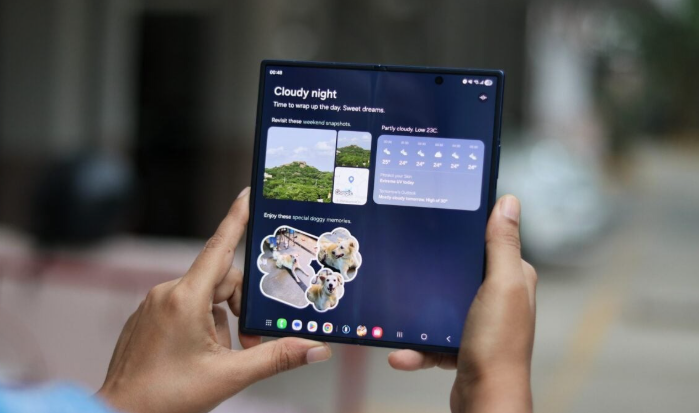
Galaxy Z Fold8 được hé lộ với hai nâng cấp “đáng tiền”
Thông tin rò rỉ tiết lộ Galaxy Z Fold8 sẽ có những nâng cấp nâng tầm trải nghiệm người dùng.
Theo các báo cáo gần đây, Samsung đang phát triển dòng smartphone màn hình gập mới, trong đó có Galaxy Z Fold8. Một thông tin mới từ leaker @XEchoChamber tiết lộ, sản phẩm này sẽ có kiến trúc bên trong được tối ưu hóa, giúp sử dụng không gian hiệu quả hơn cho các linh kiện, từ đó tạo điều kiện cho việc trang bị pin lớn hơn và hỗ trợ sạc nhanh hơn.
Mặc dù tin đồn không tiết lộ cụ thể dung lượng pin, nhưng có thông tin cho rằng Galaxy Z Fold8 sẽ hỗ trợ sạc nhanh có dây lên đến 45W, một bước tiến đáng kể so với tốc độ sạc 25W của Galaxy Z Fold7 . Hiện tại, dòng điện thoại Galaxy Z Fold của Samsung đã sử dụng pin 4.400 mAh trong nhiều năm, vì vậy việc nâng cấp lên pin lớn hơn là điều cần thiết. Một số nguồn tin cho rằng Galaxy Z Fold8 có thể sở hữu pin 5.000 mAh.
Samsung hoàn toàn có khả năng thực hiện cả hai cải tiến này. Chiếc điện thoại gập ba đầu tiên của công ty, Galaxy Z TriFold, đã được trang bị pin 5.600 mAh với hỗ trợ sạc 45W, trong khi vẫn giữ được độ mỏng chỉ 3.9mm ở điểm mỏng nhất. Điều này cho thấy Samsung có đủ chuyên môn và công nghệ để áp dụng những cải tiến tương tự cho Galaxy Z Fold8 .
12/06/2025

Những điểm mới làm Galaxy Z Fold 7 trở nên rất đáng nâng cấp
Galaxy Z Fold 7 ra mắt với thiết kế mỏng nhẹ, camera 200MP và hiệu suất vượt trội, hứa hẹn là lựa chọn hấp dẫn cho người dùng.
Mẫu flagship màn hình gập mới nhất của Samsung, Galaxy Z Fold 7 , đã chính thức ra mắt, mang đến những cải tiến đáng chú ý. Với thiết kế đẹp mắt, độ bền cao hơn và camera được nâng cấp, sản phẩm hứa hẹn sẽ thu hút cả người dùng hiện tại và những người mới.
Thiết kế mỏng nhẹ và bền bỉ hơn
Một trong những điểm nổi bật của Galaxy Z Fold 7 là khung máy được thiết kế lại. Samsung đã giảm trọng lượng của thiết bị, giữ độ mỏng chỉ 8,9mm khi gập lại và 4,2mm khi mở ra, mỏng hơn đáng kể so với Galaxy Z Fold 6 (12,1mm khi gập lại và 5,6mm khi mở ra).
Ngoài ra, công nghệ Armor Flexhinge và khả năng chống nước, bụi đạt chuẩn IP48 giúp tăng cường độ bền cho sản phẩm, đưa Samsung ngang tầm với các đối thủ Trung Quốc trong lĩnh vực điện thoại màn hình gập.
Cải tiến camera
Camera của Galaxy Z Fold 7 cũng được nâng cấp đáng kể. Trong khi các phiên bản trước có camera chất lượng nhưng chưa nổi bật, thì giờ đây, thiết bị được trang bị camera chính 200MP từ S25 Ultra.
Mặc dù ống kính góc siêu rộng và tele chưa được cải thiện nhiều, nhưng camera chính đã giúp chất lượng chụp ảnh tốt hơn. Đặc biệt, Samsung đã loại bỏ camera dưới màn hình, thay thế bằng camera selfie đục lỗ 10MP trên cả màn hình ngoài và màn hình chính.
Hiệu suất và hiệu quả
Mặc dù Galaxy Z Fold 7 vẫn giữ dung lượng pin 4.400 mAh như phiên bản trước, nhưng nhờ chip Snapdragon 8 Elite mạnh mẽ và tiết kiệm năng lượng, sản phẩm hứa hẹn có thể hoạt động cả ngày.
Theo công bố, máy có thể phát video liên tục trong 24 giờ. Chip này cũng là một trong những bộ xử lý mạnh mẽ nhất trên thị trường, đảm bảo hiệu năng cao cho cả nhu cầu sử dụng hàng ngày và các tác vụ nặng như chơi game.
Kết luận
Samsung đã xây dựng một hệ sinh thái sản phẩm mạnh mẽ, mang đến trải nghiệm Android tốt nhất với One UI. Các tính năng phần mềm tiện dụng và khả năng tùy chỉnh đã giúp thương hiệu này trở nên phổ biến toàn cầu.
Đối với những ai muốn tiếp tục sử dụng hệ sinh thái của Samsung, Galaxy Z Fold 7 là một lựa chọn tuyệt vời. Tuy nhiên, nếu bạn đã sở hữu Z Fold 6 hoặc một mẫu điện thoại gập gần đây khác, có thể bạn sẽ không cảm thấy cần thiết phải nâng cấp, vì những cải tiến không mang lại sự khác biệt lớn sau một thế hệ.
12/06/2025

Galaxy S26 Ultra sẽ có pin "khủng" hơn bản tiền nhiệm
Theo một tin đồn mới nhất, Samsung Galaxy S26 Ultra sẽ phá vỡ truyền thống đã tồn tại qua nhiều thế hệ bằng cách trang bị viên pin có dung lượng lớn hơn 5.000 mAh.
Giờ đây, Samsung cuối cùng cũng đang cân nhắc việc vượt qua rào cản dung lượng pin 5.000 mAh trên các dòng flagship Galaxy của hãng. Theo tin đồn mới nhất, Galaxy S26 Ultra năm sau sẽ có pin lớn nhất trong lịch sử Galaxy.
Galaxy S26 Ultra sẽ có pin 5.200 mAh
Thông tin rò rỉ cho biết, Galaxy S26 Ultra tiếp tục có xu hướng mỏng nhẹ hơn so với các thế hệ trước nhưng sẽ có pin lớn hơn. Dự kiến, Galaxy S26 Ultra sẽ có pin 5.200 mAh thay vì pin 5.000 mAh - đã được Samsung sử dụng trong nhiều năm.
Các báo cáo trước đây cũng cho rằng Galaxy S26 Ultra sẽ được nâng cấp tốc độ sạc lên sạc nhanh 60W. Đây là điều rất đáng hoan nghênh.
Tất cả những thay đổi trên cho thấy Samsung đang cân nhắc những yếu tố quan trọng để cạnh tranh với iPhone màn hình gập (dự kiến có viên pin lớn hơn 5000 mAh).
Chỉ để cạnh tranh với iPhone 17 Pro Max?
Samsung đã sử dụng pin 5.000 mAh trên điện thoại Galaxy S Ultra của mình quá lâu, khiến người dùng từ bỏ hy vọng về một bản nâng cấp ngoạn mục. Năm nay, Apple đã bắt kịp dung lượng pin của Samsung với iPhone 17 Pro Max.
Rất có thể lý do duy nhất khiến Galaxy S26 Ultra có pin lớn hơn là vì Samsung muốn vượt lên trước Apple. Suy cho cùng, chỉ có Apple mới thúc đẩy sự đổi mới của Samsung.
Nghiên cứu về Galaxy S26 Edge có lẽ đã góp phần vào sự thay đổi này. Theo các thông tin rò rỉ, Samsung đã chạm đến giới hạn của pin Li-ion với Galaxy S26 Edge. Công ty có thể sẽ áp dụng những gì đã học được cho Galaxy S26 Ultra, cố gắng làm cho chiếc flagship này mỏng hơn nhưng vẫn có pin lớn hơn.
Apple đang áp dụng một cách tiếp cận khác: iPhone Air sẽ dành cho những người dùng muốn có một chiếc điện thoại mỏng hơn mỗi năm, các mẫu iPhone Pro sẽ dày hơn để có phần cứng tốt hơn. Rõ ràng, sự phát triển trong ngành công nghiệp điện thoại thông minh đang thúc đẩy Samsung sử dụng pin tốt hơn, đây là điều vô cùng đáng mừng.
12/06/2025

Galaxy Buds 4 lộ diện: Nhỏ nhưng “chất”, nhiều tính năng thông minh
Tai nghe Galaxy Buds 4 sẽ có một vài thay đổi nhỏ về thiết kế nhưng hứa hẹn mang đến trải nghiệm sử dụng tốt hơn cho người dùng.
12/06/2025

Đánh giá Samsung Galaxy Tab S10 FE: Có phải là sự lựa chọn hấp dẫn ở thời điểm hiện tại?
amsung Galaxy Tab S10 FE là mẫu máy tính bảng mới nhất của Samsung sở hữu nhiều tính năng công nghệ đáng chú ý, giúp đáp ứng tốt mọi nhu cầu của người dùng từ làm việc, học tập đến giải trí. Bài viết hôm nay, hãy cùng chúng mình đánh giá Samsung Galaxy Ta
12/06/2025

Đánh giá Samsung Galaxy Tab A11: Chiếc máy tính bảng mỏng nhẹ, đáng mua nhất 2025
Trong thế giới máy tính bảng phổ thông, Samsung Galaxy Tab A11 nổi lên như một lựa chọn sáng giá nhờ thiết kế mỏng nhẹ, hiệu năng ổn định và mức giá dễ tiếp cận. Với màn hình 8.7 inch tần số quét 90 Hz, chip Helio G99 và thời lượng pin bền bỉ, thiết bị nà
12/06/2025

Miếng dán màn hình iPhone 17 là cần thiết, nhưng có một lưu ý vô cùng quan trọn
Ceramic Shield 2 giúp iPhone 17 hiển thị tốt hơn dưới nắng, nhưng miếng dán thông thường có thể phá hỏng hoàn toàn ưu điểm này.
12/06/2025
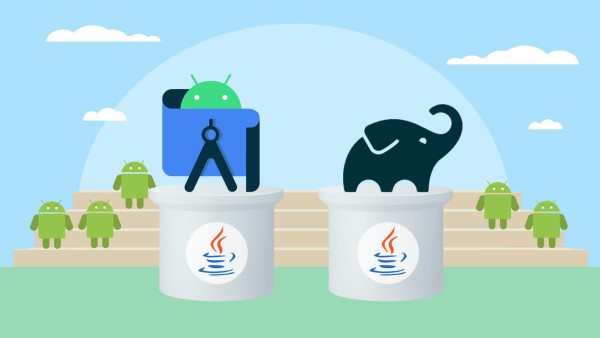
TOP 3+ ứng dụng giả lập Java trên PC tốt nhất hiện nay
Trong thế giới công nghệ không ngừng thay đổi, nhiều người vẫn không khỏi bồi hồi khi nhớ về những trò chơi Java huyền thoại từng gắn bó suốt một thời tuổi thơ. Từ Ninja School,
12/06/2025

So sánh iPhone 17 Pro Max và iPhone 15 Pro Max: Khác biệt là gì?
Apple luôn biết cách khiến người dùng công nghệ toàn cầu phải mong chờ mỗi khi tung ra dòng iPhone mới. Năm nay, so sánh iPhone 17 Pro Max và iPhone 15 Pro Max đang trở thành chủ đề nóng bởi những nâng cấp đáng chú ý trong thiết kế, hiệu năng và khả năng
12/06/2025

So sánh iPhone 16e và Galaxy S25 FE? Lựa chọn nào phù hợp hơn?
Phone 16e và Galaxy S25 FE là hai dòng sản phẩm đều mang đến những trải nghiệm nổi bật về thiết kế cao cấp, hiệu năng mạnh mẽ, camera chất lượng. Hãy cùng Viettel Store so sánh iPhone 16e và Galaxy S25 FE để tìm ra xem chiếc smartphone phù hợp với nhu cầu
12/06/2025
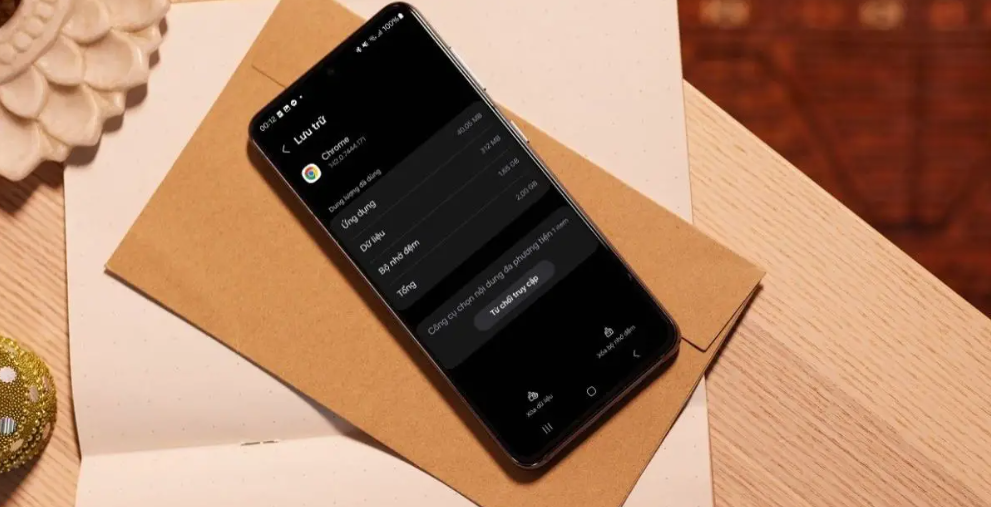
5+ cách xóa bộ nhớ đệm trên Samsung đơn giản nhất 2025
Xóa bộ nhớ đệm trên điện thoại Samsung là thao tác quan trọng giúp giải phóng thêm không gian lưu trữ cho máy. Bên cạnh đó, việc này còn hỗ trợ cải thiện tốc độ xử lý, giúp quá trình sử dụng trở nên mượt mà và ổn định hơn
12/06/2025









